- DXF ファイルごとに複数のポリゴンをサポートできるようになりました.
- ラインをサポートできるようになりました, メーカーのウェブサイトからDXFファイルを入手する, メーカーのウェブサイトからDXFファイルを入手する.
DXF セクションをインポートする場合、次の設定が利用可能です。:
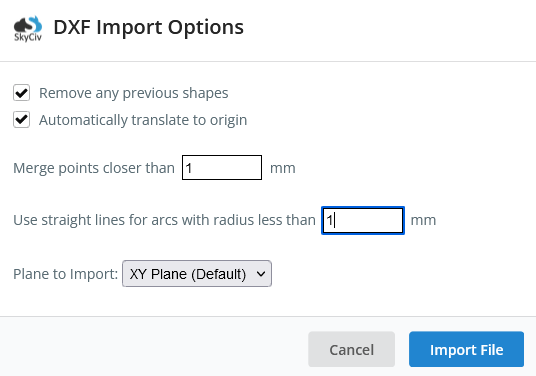
例 1: DXFファイルを介してアルミニウムプロファイルをインポートします
「カスタム」を展開します’ 左側のメニュー, 「DXFファイルのインポート」をクリックします。’ ボタン. ファイルを開くポップアップが起動し、DXF ファイルの場所に移動するよう求められます。.
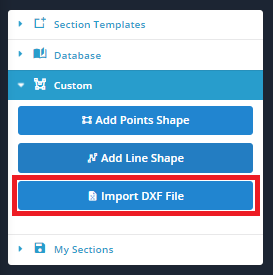
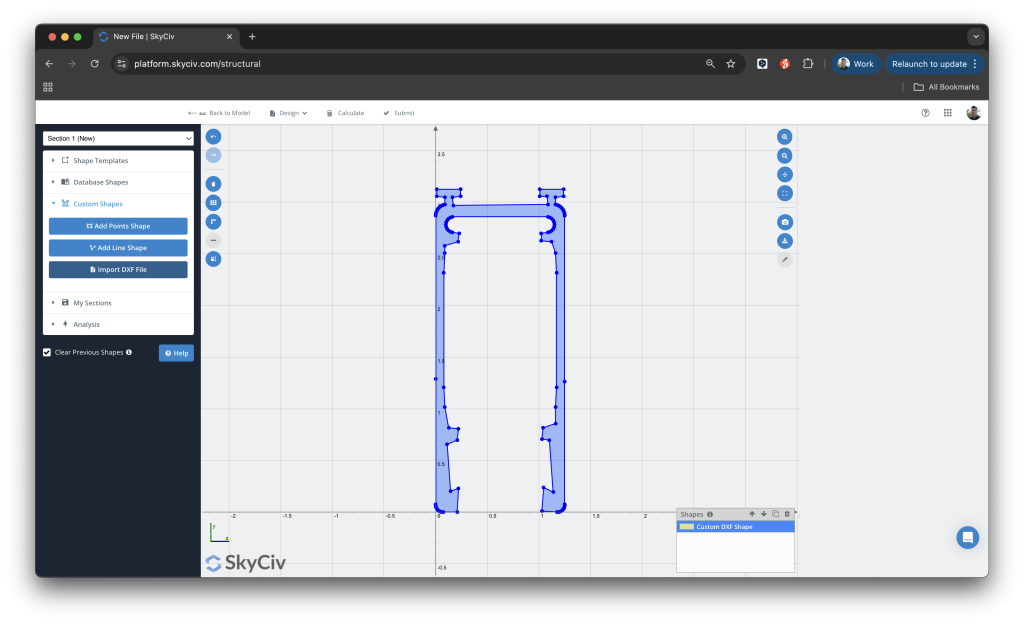
例 2: DXF ファイルとして保存された六角形をインポートする
もともとSolidWorksで描かれた次の六角形は、現在セクションビルダーにインポートされています. Solidworksで最初に描画された六角形がSectionBuilderにインポートされました, Solidworksで最初に描画された六角形がSectionBuilderにインポートされました (Solidworksで最初に描画された六角形がSectionBuilderにインポートされました, 翻訳, Solidworksで最初に描画された六角形がSectionBuilderにインポートされました) Solidworksで最初に描画された六角形がSectionBuilderにインポートされました.
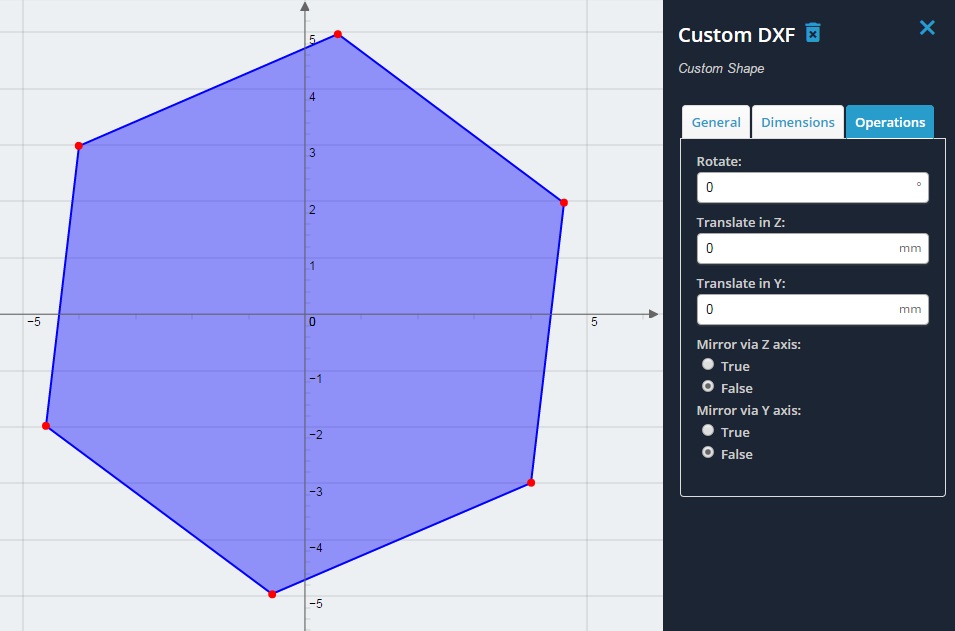
トラブルシューティング
DXF ファイルを適切にインポートできない場合に役立つ一般的なトリック:
- Solidworksで最初に描画された六角形がSectionBuilderにインポートされました. Solidworksで最初に描画された六角形がSectionBuilderにインポートされました. 非常に大きいまたは複雑な DXF ファイルのインポートで問題が発生した場合, 設定を緩めてみてください (ポイントを 1mm ずつマージします, または半径1mmなど).
- もう 1 つの一般的な問題は、線が重なっていることです。, または 完全に閉じていないポリゴン. 形状が正しく閉じられていることを確認してください。 (つまり. 閉じた多角形の線と点が適切に接続されている). DXF ファイルが正しく構築されていることを確認するには、CAD プログラムでこれを確認して修復する必要があります。


